Como recuperar pen drive corrompido sem formatar os dados
Confira maneiras de utilizar ferramentas como o cmd do Windows para recuperar pen drives sem apagar arquivos presentes nos dispositivos

Confira maneiras de utilizar ferramentas como o cmd do Windows para recuperar pen drives sem apagar arquivos presentes nos dispositivos

Você pode utilizar ferramentas do Windows para recuperar um pen drive corrompido ou programas gratuitos de recuperação para reaver arquivos perdidos de maneira simples e sem precisar formatar a unidade. Veja como fazer isso.
Você pode tentar recuperar um pen drive danificado de cinco maneiras: quatro delas envolvem ferramentas do Windows e a última necessita de programas recuperadores de arquivos desenvolvidos por terceiros.
Tempo necessário: 4 minutos
Esta é a ferramenta básica do Windows, usada para verificar e corrigir erros menores em unidades de armazenamento. Você pode acessá-la facilmente e usá-la para recuperar o pendrive, se o dispositivo não estiver muito danificado.
Abra o Windows Explorer, clique com o botão direito sobre a unidade do pen drive e depois em “Propriedades”;
Clique na aba “Ferramentas”, “Verificação de erros” e “Verificar”;
Clique em “Verificar e reparar a unidade”; o Windows fará uma varredura no pen drive e caso encontre erros, irá corrigi-los.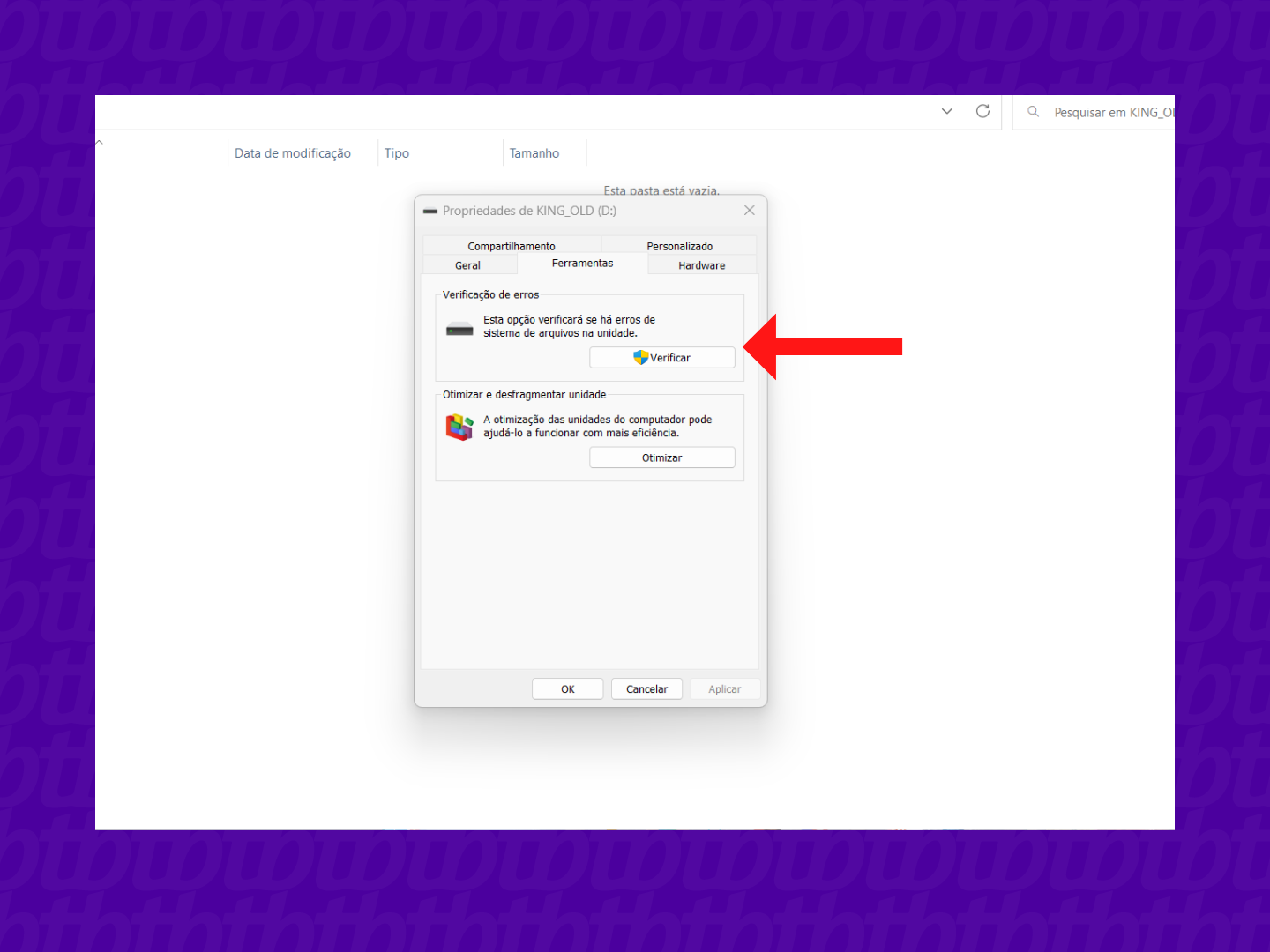
O ChkDsk é outra ferramenta de diagnóstico do Windows, acessível pelo Prompt de Comando, o famoso CMD do Windows, que serve para executar comandos no MS-DOS. O ChkDsk oferece parâmetros para correções mais profundas que a verificação de erros.
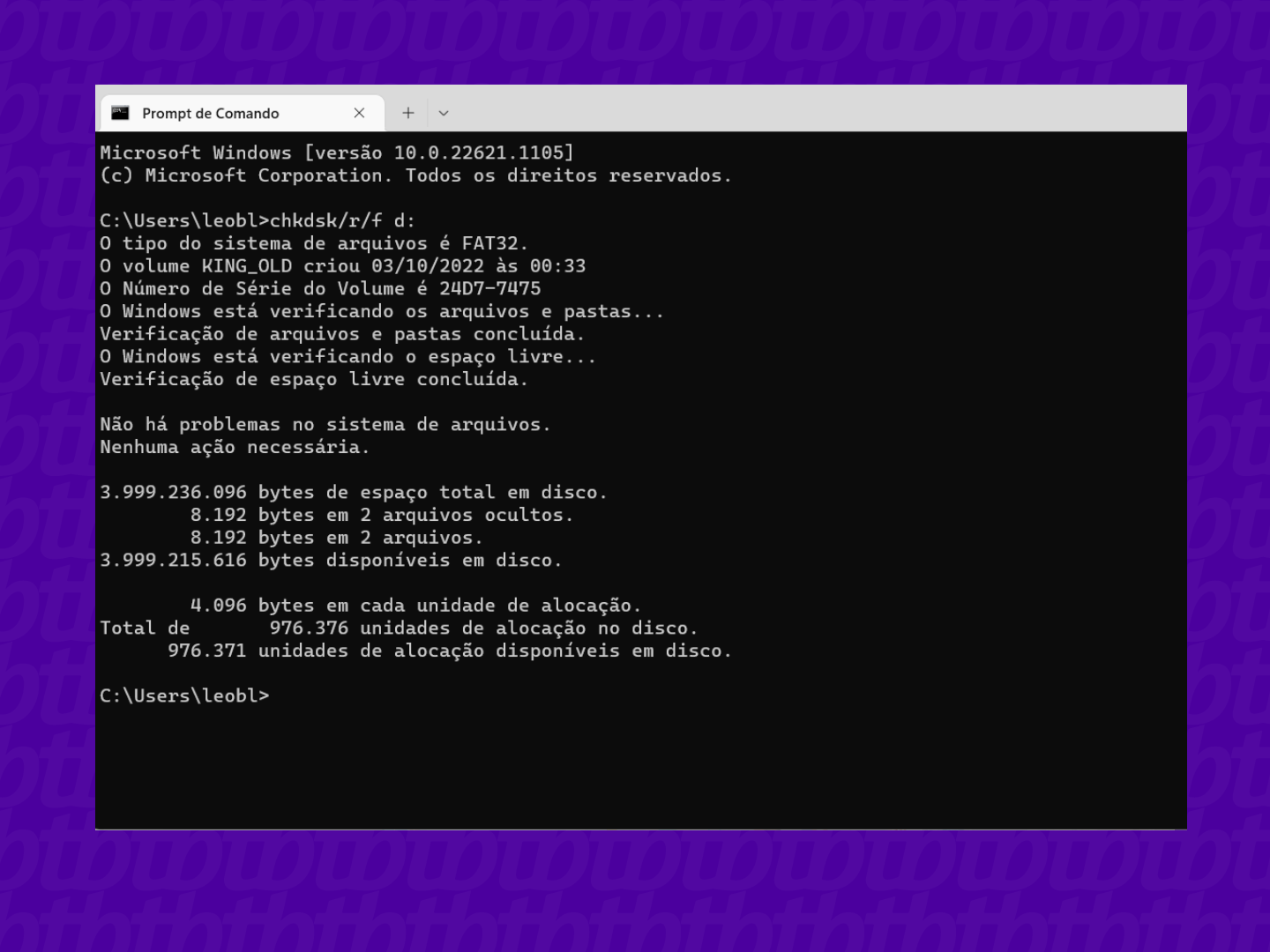
Em alguns casos é possível que o Windows tenha desabilitado o reconhecimento do seu pen drive. Portanto, veja como habilitar a unidade novamente.
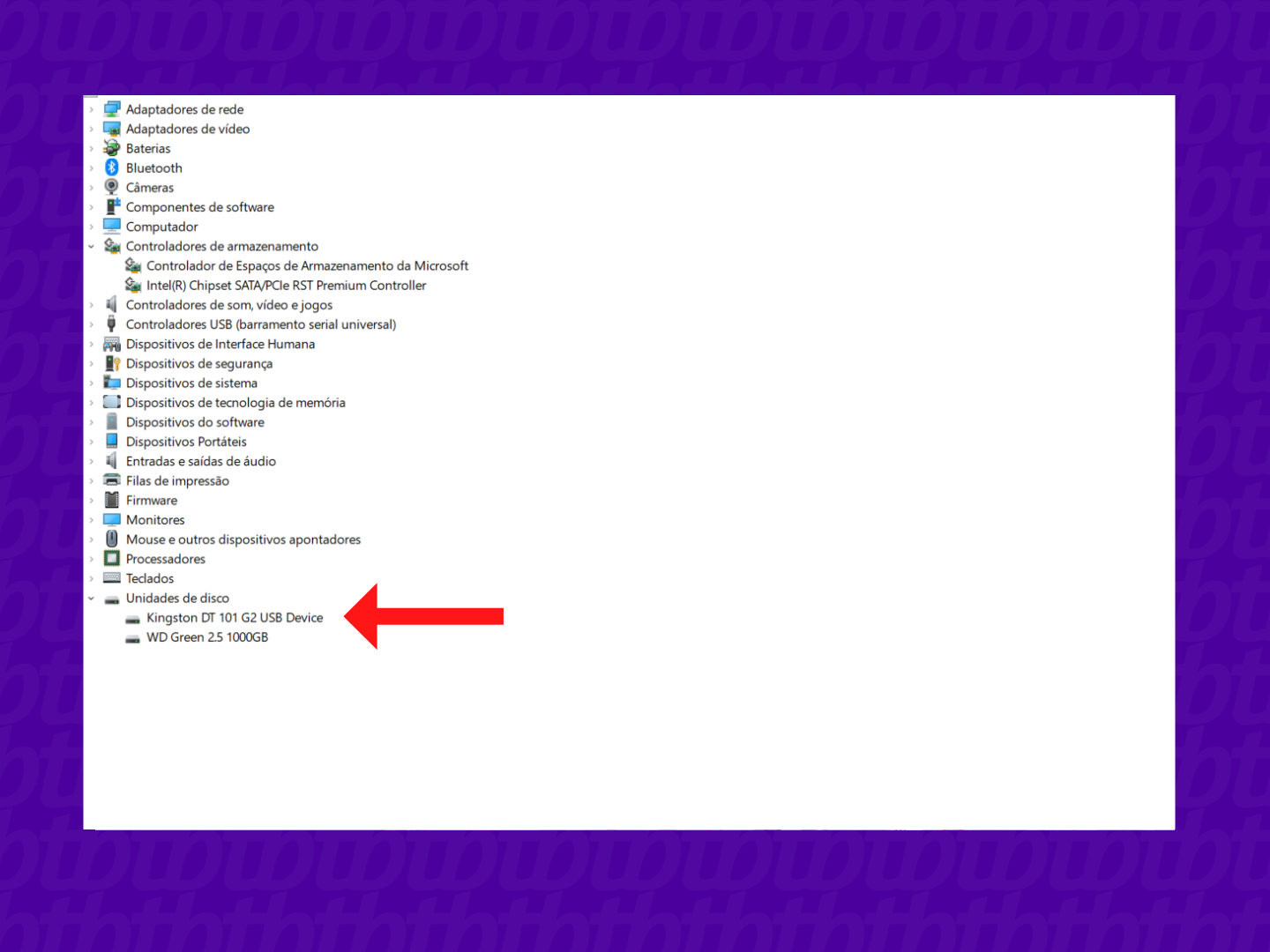
Também existe a possibilidade que seu pen drive esteja desatualizado. Neste caso, repita o passo a passo anterior, mas no último passo selecione a opção “atualizar dispositivo”, na tela seguinte, selecione “Procurar drivers automaticamente”.
Todo dispositivo é reconhecido por uma letra no computador. Em alguns caso é possível corrigir problemas, apenas trocando a letra pela qual o pen drive é reconhecido. Para isso faça o seguinte:
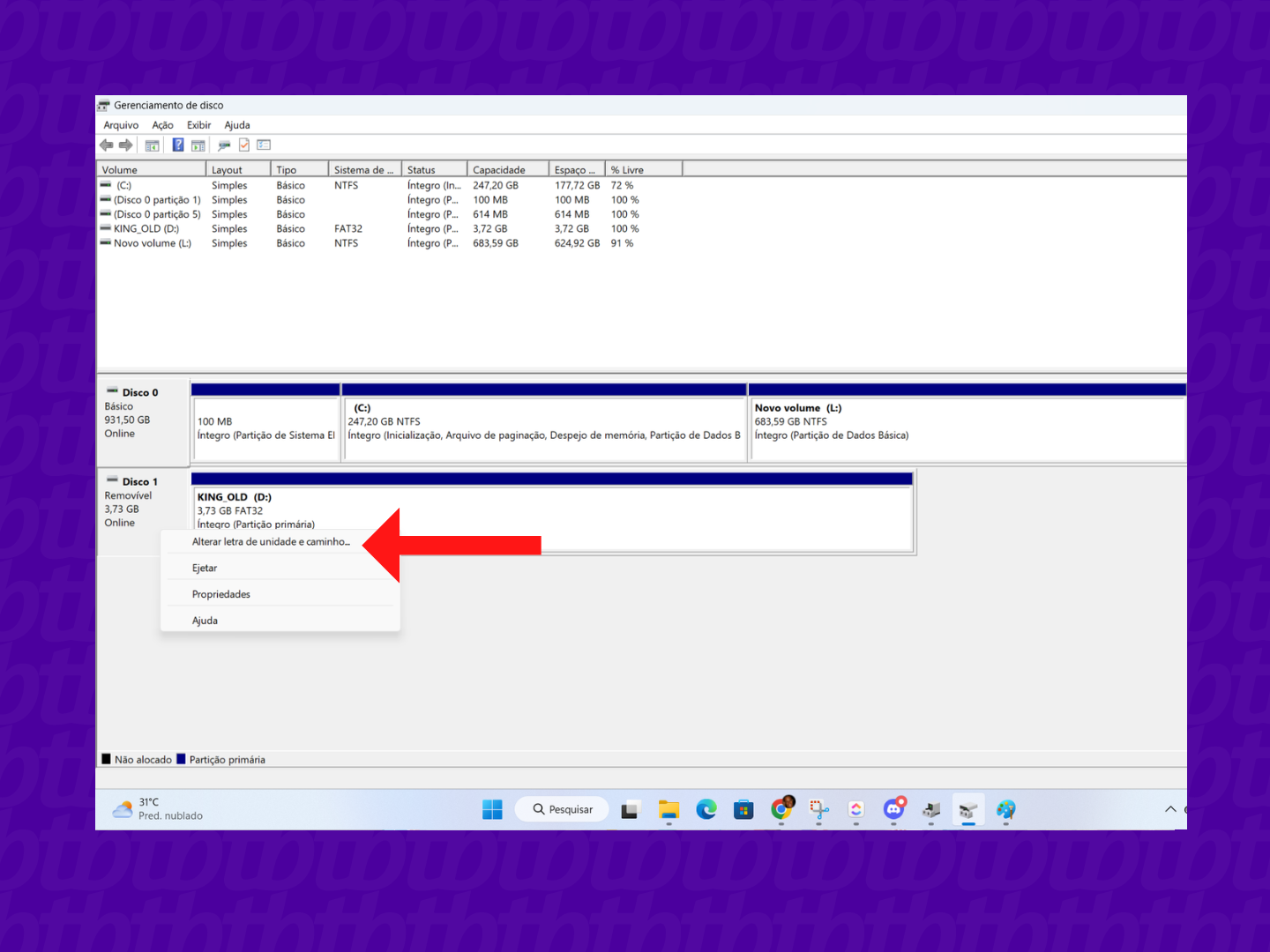
Caso o pendrive não possa ser recuperado, mas ainda é reconhecido pelo Windows, você pode tentar salvar seus arquivos com programas próprios para isso. O Recuva, por ser gratuito, é uma das melhores opções.
Veja como usá-lo.
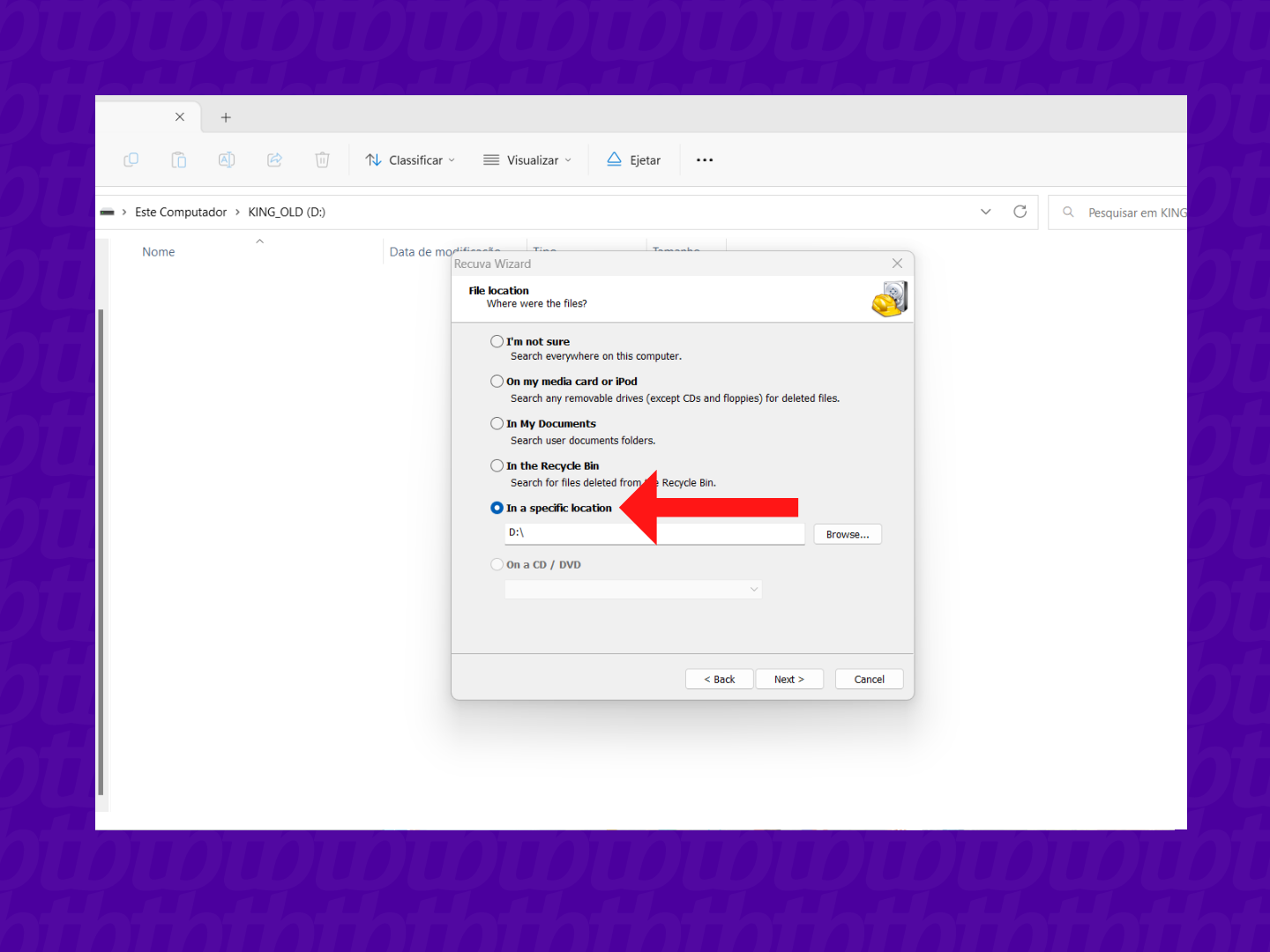
Outra alternativa gratuita é o USB Disk Storage Format Tool, que oferece funções semelhantes ao Recuva. Como terceira opção para recuperar arquivos, temos o EaseUS Data Recovery Wizard. Embora a versão gratuita permita recuperar apenas 2 GB em arquivos, pode ser o suficiente para resolver emergências.
Nem sempre problemas com arquivos em um pen drive estão relacionados ao corrompimento da unidade. Em alguns casos, um vírus pode ser o causador dos problemas. Veja como identificar e remover o vírus que oculta arquivos no pen drive.
